
- •Автоматизация документооборота
- •Введение
- •Значение и роль автоматизации документооборота. Понятие Электронного документа. Подсистемы документооборота.
- •2. Системы электронного документооборота
- •3. Автоматизация документооборота с использованием ms Office Макросы в Excel
- •База данных
- •Общие сведения о таблицах
- •Проектирование базы данных
- •Этапы проектирования базы данных
- •Данные, используемые в поле таблицы
- •Запросы и их применение
- •Создание запроса с параметрами с приглашением на ввод условий отбора
- •Запросы с групповыми операциями.
- •Определение в базе данных связей между таблицами
- •Варианты заданий
- •Список рекомендуемой литературы
Запросы и их применение
С помощью запросов можно просматривать, анализировать и изменять данные из нескольких таблиц. Они также используются в качестве источника данных для форм и отчетов.
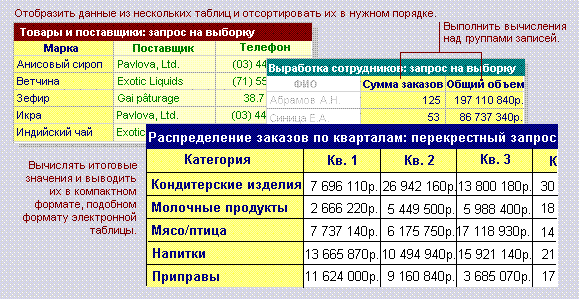
Наиболее часто используется запрос на выборку. При его выполнении данные, удовлетворяющие условиям отбора, выбираются из одной или нескольких таблиц и выводятся в определенном порядке.
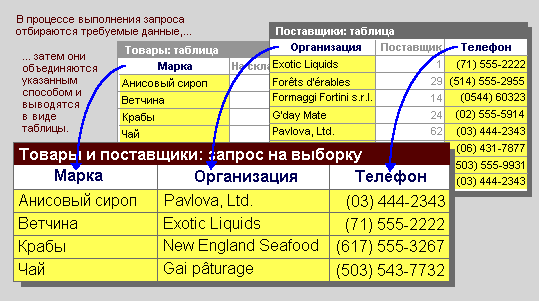
Запрос можно создать с помощью мастера или самостоятельно. Во втором случае следует в режиме конструктора выбрать таблицы или запросы, содержащие нужные данные, и заполнить бланк запроса.
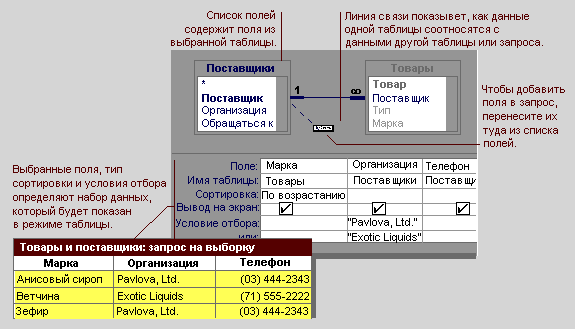
Создание запроса с параметрами с приглашением на ввод условий отбора
Запрос с параметрами отображает одно или несколько определенных диалоговых окон, выводящих приглашение пользователю ввести условия отбора. Можно создать специальное диалоговое окно для ввода параметров запроса.
1 Создайте запрос на выборку или перекрестный запрос.
2 В режиме конструктора запроса переместите с помощью мыши поля из списка полей в бланк запроса.
3 Для каждого поля, которое предполагается использовать как параметр, введите в ячейку строки Условие отбора текст приглашения, заключенный в квадратные скобки. Это приглашение будет выводиться при запуске запроса. Текст подсказки должен отличаться от имени поля, но может включать его.
Для поля, в котором отображаются даты, можно вывести приглашения "Введите начальную дату:" и "Введите конечную дату:" для определения диапазона отбираемых значений. Для этого введите в ячейку строки Условие отбора выражение Between [Введите начальную дату:] And [Введите конечную дату:].
4 Для просмотра результатов нажмите кнопку Вид на панели инструментов и введите значение параметра. Для возвращения в режим конструктора запроса снова нажмите кнопку Вид на панели инструментов.
Запросы с групповыми операциями.
Вычисление сумм, средних, числа элементов или других итоговых значений для всех записей в запросе.
1 В режиме конструктора запроса создайте запрос на выборку. Добавьте таблицы, записи которых требуется использовать в расчетах, затем добавьте поля, над которыми требуется выполнять вычисления, и определите условие отбора.
2 Нажмите кнопку Групповые операции на панели инструментов.
В бланке запроса выводится строка Групповая операция.
3 Для каждого поля в бланке запроса выберите его ячейку в строке Групповая операция и выберите одну из следующих статистических функций: Sum, Avg, Min, Max, Count, (сумма, среднее, минимальное, максимальное значение, количество строк - для полученной группы).
4 При необходимости, введите условия отбора.
5 При необходимости, определите порядок сортировки результатов.
6 Нажмите кнопку Вид на панели инструментов для просмотра результатов.
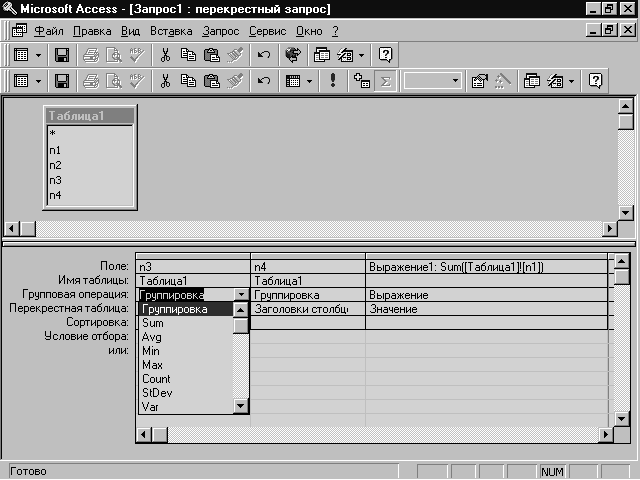
Определение в базе данных связей между таблицами
После создания различных таблиц, содержащих данные, относящиеся к различным аспектам базы данных, необходимо определить, каким образом Microsoft Access будет объединять эти данные при их извлечении из базы данных. Первым шагом при этом является определение связей между таблицами. После этого становится возможным создание запросов, форм и отчетов, в которых выводятся данные из нескольких таблиц сразу. Ниже приводится пример многотабличной формы.

Как работает связь между таблицами?
В приведенном примере данные полей в пяти таблицах должны быть определенным образом скоординированы, так как они содержат сведения об одном и том же заказе. Эта координация осуществляется путем установления связей между таблицами. Связь между таблицами устанавливает отношения между совпадающими значениями в ключевых полях, обычно между полями разных таблиц, имеющими одинаковые имена. В большинстве случаев с ключевым полем одной таблицы, являющимся уникальным идентификатором каждой записи, связывается внешний ключ другой таблицы. Например, для сопоставления сведений о сотрудниках и о принятых ими заказах, следует определить связь по полям «Код Сотрудника» в двух таблицах.

Отношение «один-ко-многим»
Связь с отношением «один-ко-многим» является наиболее часто используемым типом связи между таблицами. В такой связи каждой записи в таблице А могут соответствовать несколько записей в таблице В, а запись в таблице В не может иметь более одной соответствующей ей записи в таблице А.

Отношение «многие-ко-многим»
При отношении «многие-ко-многим» одной записи в таблице А могут соответствовать несколько записей в таблице В, а одной записи в таблице В несколько записей в таблице А. Такая схема реализуется только с помощью третьей (связующей) таблицы, ключ которой состоит из по крайней мере двух полей, которые являются полями внешнего ключа в таблицах А и В. Например, между таблицами «Заказы» и «Товары» имеется отношение «многие-ко-многим», которое определяется путем создания двух связей с отношением «один-ко-многим» для таблицы «Заказано».
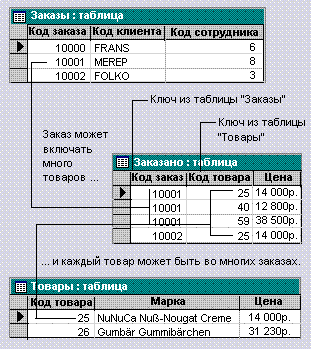
Отношение «один-к-одному»
При отношении «один-к-одному» запись в таблице А может иметь не более одной связанной записи в таблице В и наоборот. Этот тип связи используют не очень часто, поскольку такие данные могут быть помещены в одну таблицу. Связь с отношением «один-к-одному» используют для разделения очень широких таблиц, для отделения части таблицы по соображениям защиты, а также для сохранения сведений, относящихся к подмножеству записей в главной таблице. Например, такой тип связей между таблицами подходит для сохранении сведений об участии сотрудников в спортивных мероприятиях.
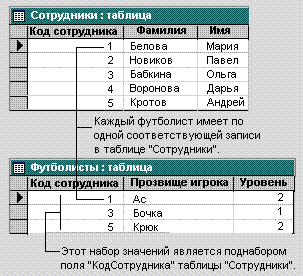
Определение связей между таблицами
Для того чтобы определить связь между таблицами, следует добавить таблицы в окно Схема данных и перенести с помощью мыши ключевое поле одной таблицы в другую таблицу.

Тип создаваемой связи зависит от полей, для которых определяется связь.
• Отношение «один-ко-многим» создается в том случае, когда только одно из полей является ключевым или имеет уникальный индекс.
• Отношение «один-к-одному» создается в том случае, когда оба связываемых поля являются ключевыми или имеют уникальные индексы.
• Связь с отношением «многие-ко-многим» фактически является двумя связями с отношением «один-ко-многим» через третью таблицу, ключ которой состоит из по крайней мере двух полей, которые являются полями внешнего ключа в двух других таблицах.
